首先通过“裁剪为形状”功能可将图片裁剪为圆形或任意预设形状,提升演示文稿视觉效果;具体操作包括插入图片后在“图片格式”选项卡中选择“裁剪”→“裁剪为形状”,选取椭圆并按住Shift键调整为正圆,或选择星形、云形等自定义形状填充图片内容;对于复杂轮廓,可通过“合并形状”功能组合多个图形形成复合形状,再将图片填充至该形状;此外,利用“删除背景”工具可先精确提取图像主体,再进行形状裁剪,适用于边缘不规则的图片,最终实现专业级视觉设计效果。
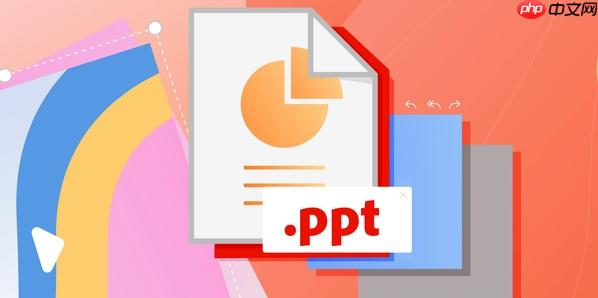
如果您希望在演示文稿中让图片呈现更独特的视觉效果,例如将图片裁剪为圆形或任意形状,可以通过PowerPoint内置的图片工具实现。这种操作能够提升幻灯片的设计感和专业度。
成品ppt在线生成,百种模板可供选择☜☜☜☜☜点击使用;
本文运行环境:Surface Laptop 5,Windows 11
使用“裁剪为形状”功能可以快速将矩形图片转换为圆形,适用于头像、图标等需要突出显示的图像元素。
1、插入图片:点击“插入”选项卡,选择“图片”,将目标图片添加到幻灯片中。
2、选中图片后,点击顶部出现的“图片格式”选项卡。
3、在“大小”组中找到“裁剪”按钮,点击下拉箭头,选择“裁剪为形状”。
4、从形状列表中选择“椭圆”。
5、此时图片会以椭圆形式显示,按住Shift键并拖动图片边角的调整点,可保持比例使其变为正圆。
PowerPoint支持将图片填充至任意预设形状中,从而实现个性化裁剪效果,如星形、箭头、对话框等。
1、插入所需图片并确保其处于选中状态。
2、进入“图片格式”选项卡,点击“裁剪”下拉菜单中的“裁剪为形状”。
3、在弹出的形状库中选择一个非矩形/椭圆的形状,例如“五角星”或“云形”。
4、所选形状将应用到图片上,图片内容会自动填充至该形状区域。
5、若需调整图片在形状内的显示位置,可再次点击“裁剪”按钮,使用黑色控制点微调图片偏移量。
通过合并形状功能,可以创建自定义轮廓并将图片填充其中,实现复杂图形裁剪。
1、先插入一个基本形状(如矩形),然后复制一份。
2、调整两个形状的位置,使它们部分重叠,构成目标轮廓。
3、按住Ctrl键同时选中两个形状,点击“绘图工具-格式”中的“合并形状”按钮。
4、选择“联合”或“相交”模式生成新形状。
5、右键单击生成的组合形状,选择“设置形状格式”。
6、在右侧面板中选择“填充”,勾选“图片或纹理填充”,然后点击“插入”从文件导入原图。
7、根据需要启用“将图片平铺为纹理”选项,并调节偏移与缩放,使图像适配复合形状。
对于边缘不规则的图片,可先利用“删除背景”工具提取主体,再结合形状裁剪获得更精准结果。
1、选中已插入的图片,切换到“图片格式”选项卡。
2、点击“删除背景”按钮,PowerPoint会自动识别并标记保留区域(紫色)与待删区域(白色)。
3、如果自动识别不准,可使用“标记要保留的区域”和“标记要删除的区域”手动修正边界。
4、确认无误后点击“保留更改”。
5、随后继续执行“裁剪为形状”操作,将清理后的图片套用到目标形状中。
注意:删除背景功能对人物或物体轮廓清晰的图片效果最佳。
以上就是PPT怎么把图片裁剪成圆形_图片任意形状裁剪技巧的详细内容,更多请关注php中文网其它相关文章!

每个人都需要一台速度更快、更稳定的 PC。随着时间的推移,垃圾文件、旧注册表数据和不必要的后台进程会占用资源并降低性能。幸运的是,许多工具可以让 Windows 保持平稳运行。




Copyright 2014-2025 https://www.php.cn/ All Rights Reserved | php.cn | 湘ICP备2023035733号